
Częścią uroku PowerPoint jest możliwość korzystania z różnych grafiki, aby zilustrować punkty do publiczności. Powszechnie używana grafika jest piramidą. Często zobaczysz go w prezentacjach o odżywianiu. Oto jak utworzyć piramidę w Microsoft Powerpoint.
Jak wstawić piramidę w PowerPoint
Pierwszą rzeczą, którą musisz zrobić, to wstawić rzeczywistą piramidę w slajdzie. Zrobić to, Otwórz PowerPoint. i kliknij "Wstaw". W grupie "Ilustracje" kliknij "Smartart".

W menu "Wybierz grafikę Smartart", kliknij "Piramida" w pobliżu dołu.
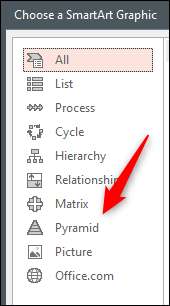
Następnie kliknij grafikę piramidową, którą najbardziej lubisz. Będziemy korzystać z grafiki "podstawowej piramidy" dla naszego przykładu. Po wybraniu grafiki, podgląd i opis widoku pojawia się w panelu po prawej stronie. Kliknij "OK", aby wstawić grafikę.
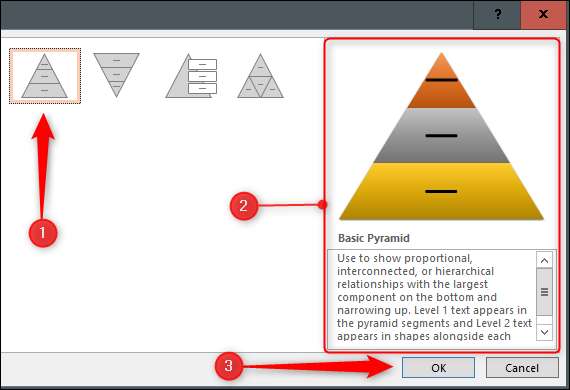
Po włożeniu można dostosować piramidę.
ZWIĄZANE Z: Jak wstawić obraz lub inny obiekt w biurze Microsoft
Jak dostosować piramidę w programie PowerPoint
Jest kilka sposobów, w jakie możesz dostosować piramidę. Na początek prawdopodobnie chcesz dodać do niego kilka warstw. Aby to zrobić, kliknij piramidę, a następnie wybierz "Dodaj kształt" w grupie "Utwórz grafikę" na karcie "Smartart Design".
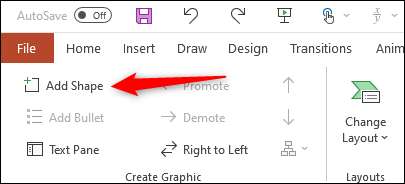
Aby usunąć warstwę, kliknij jego pole, aby go wybrać, a następnie naciśnij Usuń.
Aby edytować tekst w warstwie, kliknij tę warstwę, a następnie wpisz lub edytuj tekst w polu.
Microsoft PowerPoint oferuje również kilka wariantów kolorów dla grafiki SmartArt. Aby je zobaczyć, wybierz Piramidę, a następnie kliknij kartę "Smartart Design". Tutaj kliknij "Zmień kolory" w grupie "Smartart Design".
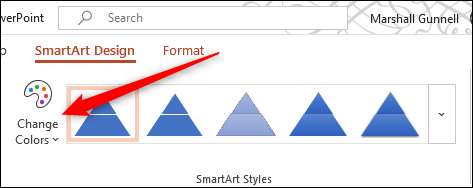
Wybierz schemat kolorów, który pojawia się z menu rozwijanego.
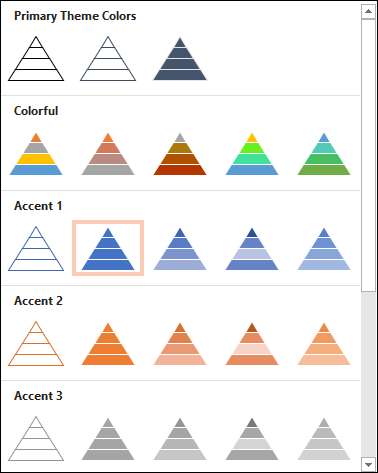
Możesz także zmienić kolor poszczególnych warstw, klikając prawym przyciskiem myszy granicę warstwy, a następnie wybierając "Wypełnienie" z listy opcji poniżej menu kontekstowego.
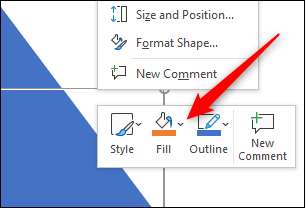
Pojawi się podmenu wyświetlania więcej kolorów; Wystarczy kliknąć ten, który chcesz w palecie.

Powtórz ten proces dla każdej warstwy piramidy, aż będziesz zadowolony z jego schematu kolorów.
Piramida jest tylko jedną z wielu przydatnych grafiki SmartArt, której możesz użyć w PowerPoint. Możesz także stworzyć Diagramy Wenna , terminy , lub nawet zrobić drzewo genealogiczne . Bez względu na to, jaki rodzaj prezentacji robisz, prawdopodobnie jest grafika Smartart, która ci pomoże.






